Aug 14, 2025 • Categoría: Soluciones para Windows • Soluciones probadas
A los usuarios definitivamente no les gusta trabajar en un PC que esté funcionando lentamente. Si el ordenador está funcionando lentamente entonces los usuarios pueden aplicar un rango de consejos y técnicas para superar el problema. Si el ordenador está lento entonces este tutorial guiará a los usuarios a través del proceso, así como los consejos que pueden aplicar. Tienen que comprender que si el problema del ordenador está funcionando lentamente es enfrentado entonces no hay un proceso completo que deba seguirse. Por otra parte, si el problema del ordenador está funcionando muy lentamente es enfrentado entonces el usuario se frustra. Si el ordenador del usuario funciona lentamente entonces este tutorial es el que guiará al usuario. Una vez que el usuario vaya a través del tutorial entonces el problema del ordenador lento no es un contendiente en absoluto.
Causas y soluciones para un PC lento
Debajo se encuentran los 10 mejores consejos que pueden aplicarse para lograr resolver el problema. Esto también puede ser observado como las causas. Esta sección ha sido escrita de tal manera que las causas así como las soluciones son explicadas al mismo tiempo. También ayudará a los usuarios a vencer los problemas casi el 90% de las veces. Los escenarios que han sido mencionados aquí:
1. Programas relacionados con las fuentes
A veces los usuarios experimentan súbitamente la lentitud de la PC. Todo se debe al hecho de que la aplicación abierta está experimentando una pérdida de memoria. La otra causa posible es el gran consumo del CPU que lleva al problema. Se debe acceder al menú de tareas para obtener todos estos programas observados. La combinación de teclas CTRL+ALT+ESC debe ser presionada para accedes al administrador de tareas. Debajo de la línea del CPU el usuario necesita encontrar el programa según el porcentaje de datos usados. La captura de pantalla de abajo explica el escenario en su totalidad:
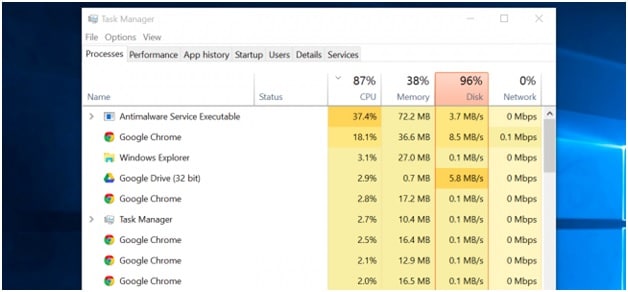
2. Cerrando la bandeja de programas
La bandeja de programas del sistema es la que está obstaculizando el funcionamiento del sistema. Hay ciertas aplicaciones que prefieren correr en la bandeja incluso cuando están cerradas. Es por ello recomendado buscar por la bandeja del sistema y todos esos programas. La flecha de arriba que está al lado del reloj del sistema es la que debe ser presionada. La aplicación que debe ser cerrada se le da clic con el botón derecho y se sale de ella. No solo hará que el funcionamiento mejore, sino que permitirá que los usuarios resuelvan el problema si existe una próxima vez.
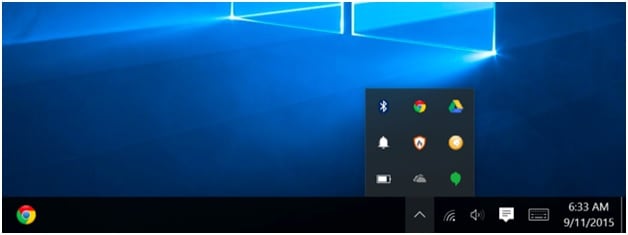
3. Echa un vistazo a los programas de inicio
Esta es una de las maneras más descuidadas para acelerar el sistema. El usuario puede acceder al menú de programas de inicio en la barra de herramientas. Empezando por windows vista todos los sistemas operativos han integrado esta característica. También asegura que el usuario tenga un monitoreo en tiempo real del programa. Los usuarios deberían por lo tanto buscar por estos programas que tienen un impacto alto o medio. Estos programas deben ser deshabilitados si no son necesarios. Windows es una herramientas eficiente y te dirá todo sobre este tipo de aplicaciones claramente. Incluso un nuevo usuario puede entender fácilmente esta herramienta.
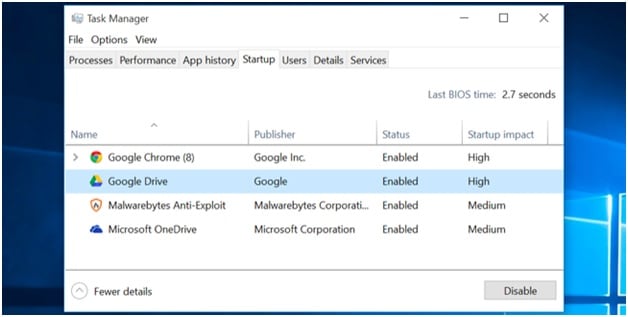
4. Animaciones desactivadas
Las animaciones colocan mucha carga en el sistema. Por lo tanto deben ser desactivadas para liberar la memoria virtual del disco que está siendo ocupada. La manera de acceder al menú es presionando la tecla windows +X o dando clic con el botón derecho al menú de inicio y luego seleccionando el sistema. Una vez que se ha accedido al menú el usuario necesitas dar clic a opciones avanzadas y luego seleccionar la opción “ajustar para un mejor funcionamiento”. Una vez que se ha hecho, el usuario puede dar clic a aplicar para finalizar el proceso. La captura de pantalla de abajo está relacionada con este consejo:
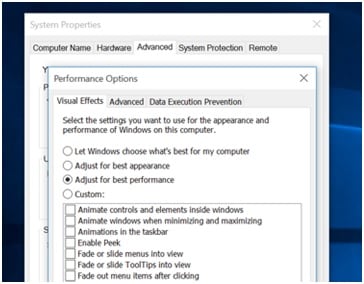
5.Buscar por problemas del navegador web
Algunas veces hay extensiones en el navegador que hacen que el sistema esté lento. Por ejemplo en chrome el usuario necesita buscar la dirección chrome://extensions. Desde el administrador del navegador el usuario puede desactivar o desinstalar el programa para lograr que los problemas se resuelvan. Los agregados que no son necesarios pueden ser eliminados completamente. Para este consejo es también recomendable para cada usuario que periódicamente chequee el administrador del navegador por estos programas. Esto hará que el navegador esté más ligero y también permitirá que el problema se resuelva completamente. Los items no importantes de flash también pueden ser desinstalados. Estos ítems toman demasiado espacio del CPU y hacen que el sistema esté lento:

6. Los programas maliciosos y adware
Ellos pueden ser fácilmente llamados programas basura. Estos programas logran una pérdida total de los recursos del sistema. Esto es un hecho por el cual el usuario debe comenzar es desinstalarlos para lograr resolver el problema. Estos programas a veces son instalados cuando las descargas son realizadas de fuentes poco confiables. Es por ello que es uno de los problemas que más enfrentan los usuarios. El usuario debería instalar un antivirus de alta calidad para lograr resolver el problema completamente.
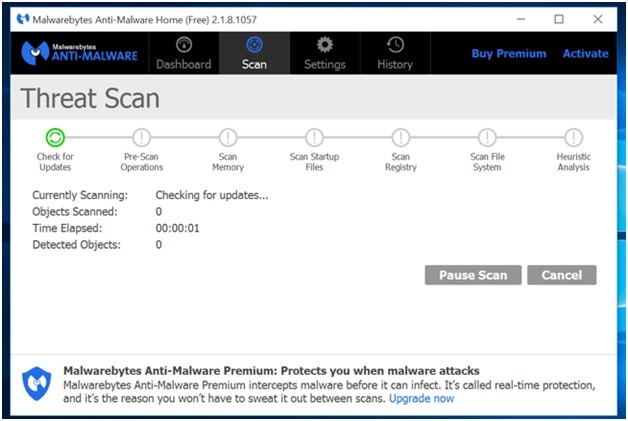
7. Limpieza de Disco
La herramienta de limpieza de disco debería ser usada para asegurar que el problema nunca se vuelva a enfrentar o minimizarlo. La herramienta de limpieza de disco es el programa que ha sido insertada. El usuario puede aplicar las técnicas de este programa para lograr resolver el problema completamente:
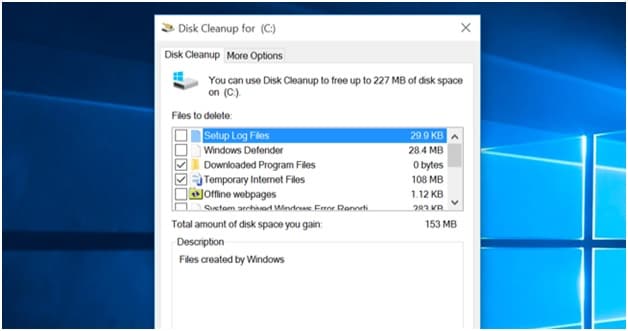
8. Fragmentación
La fragmentación del disco es un proceso que debe ser aplicado solo en unidades mecánicas viejas. Por lo tanto es un problema que versiones modernas de HD no enfrentan. El último Sistema Operativo que ha sido desarrollado por Microsoft son aquellos en los que se fragmenta el disco por sí solo. Este proceso es para todos aquellos que estén usando unidades mecánicas viejas pero que es aún aplicable.
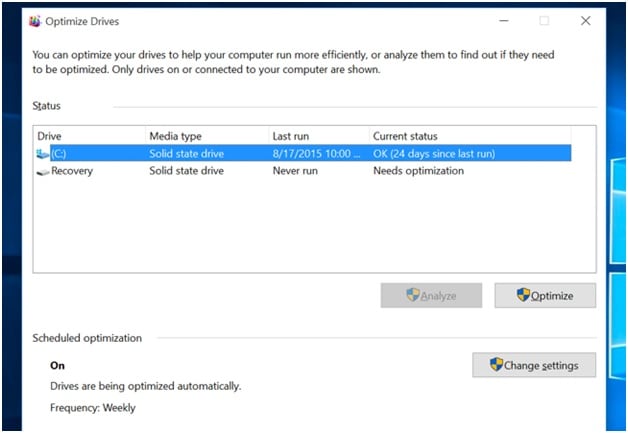
9. Desinstalar los programas innecesarios
Dentro del panel de control > en programas y características > desinstalar un programa el usuario puede obtener una lista de los programas instalados. La misma interfaz puede ser usada para desinstalar los programas que no son requeridos. Desinstalar los programas innecesarios permitirá al usuario llevar el sistema a su máxima capacidad.
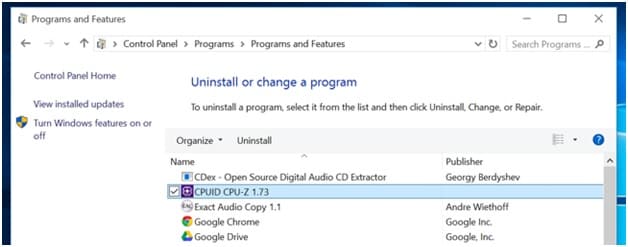
10. Reinstalar el windows/Reiniciar
El usuario puede reiniciar o reinstalar el windows si ninguno de los consejos mencionados anteriormente funciona. El propósito de mencionar este consejo de último es que sea la última opción. Es por ello recomendable tener una copia fresca de windows para resolver el problema del ordenador funcionando lentamente.
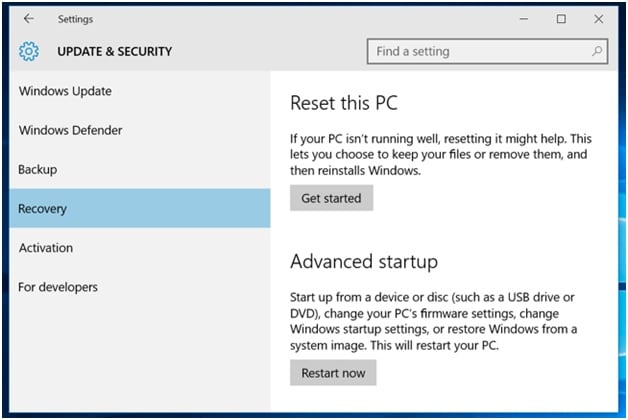
Cualquiera que sea el problema, son los consejos mencionados en el tutorial los que resuelven un 99% de los problemas- Las formas mencionadas aquí son efectivas y confiables para solucionar los problemas que están relacionados con el funcionamiento lento del PC.
Soluciones para Windows
- Recuperación de datos
- 1.Recuperar unidad cifrada BitLocker
- 2.Recuperar Gratis Archivos para Windows
- 3.Recuperar Carpetas Eliminadas en Windows
- 4.Recuperar unidad cifrada BitLocker
- Problemas del sistema
- 1.Tecla de mayúsculas no funciona
- 2.CD-ROM o disco no funciona
- 3.Archivos DLL faltantes en Windows
- 4.Pantalla negra después de iniciar sesión
- Consejos para Windows
- 1.Cómo ejecutar Comando Scandisk
- 2.¿Qué es Windows PE?
- 3.¿Cómo montar Ext4 en Windows?
- 4.¿Cómo Formatear la Unidad C?
- Error del equipo de PC





Alfonso Cervera
staff Editor